Konverter, rediger og komprimer videoer/lyder i 1000+ formater med høj kvalitet.
Sådan tilføjer du et billede til video og gør videoer mere attraktive
Næsten alle videoredigeringsapplikationer, du støder på, understøtter vedhæftning af billeder til video, men det vil være en udfordring i starten, hvis du endnu ikke har prøvet det. Tilføjelse af billede til video kan være problemfrit med det rigtige program; du kan gøre det jævnligt til klassepræsentationer, møder osv. Og du er heldig, fordi du finder flere svar i en søgning på internettet. Det er muligt at lære det i denne guidepost, da du vil støde på forskellige måder at sætte et billede ind i en video på. Er du klar? Tjek dem alle ud nu!
Vejledningsliste
Del 1: Sådan tilføjes billeder til video på Windows/Mac med fantastiske effekter Del 2: 3 måder at tilføje billeder til videoer online [Nemt og hurtigt] Del 3: Sådan tilføjes billeder til videoer på Android/iPhone Del 4: Ofte stillede spørgsmål om, hvordan man føjer billede til videoDel 1: Sådan tilføjes billeder til video på Windows/Mac med fantastiske effekter
4Easysoft Total Video Converter er et alsidigt videoredigeringsprogram, der fungerer på både Windows og Mac. Det tilbyder mere end at være en konverter, da det forbedrer og redigerer videoer og billeder. Det består af over 15 værktøjssæt, inklusive Video Watermark, hvor du kan tilføje tekst eller billeder til dine videoer. Og dusinvis af smukke temaer og filtre, du kan vælge imellem, leveres af dette fantastiske program. Ydermere understøttes det af kunstig intelligens, hvilket gør det muligt for dig at forbedre videoer og få en fremragende samlet kvalitet.

Tilbyd mange filtre, effekter og temaer, du kan anvende på dine videoer, så de ser attraktive ud.
Optimer dine videoers lysstyrke og kontrast for at være mere behagelige i øjnene af dem, der vil se.
Giv dig mere end 15 værktøjssæt, som du kan bruge til at flette videoer, tilføje billed- eller videovandmærker og mere.
Fjern snavset støj i dine videoer, så din video bliver glat og klar.
100% Sikker
100% Sikker
Trin 1Først skal du downloade og starte 4Easysoft Total Video Converter. Klik på Værktøjskasse fanen fra ovenstående menu på hovedgrænsefladen. Derfra vil du se værktøjssættene, der tilbydes af dette fantastiske program, hvoraf det ene er Video vandmærke som lader dig tilføje tekst eller tilføje billede til video; klik på den.
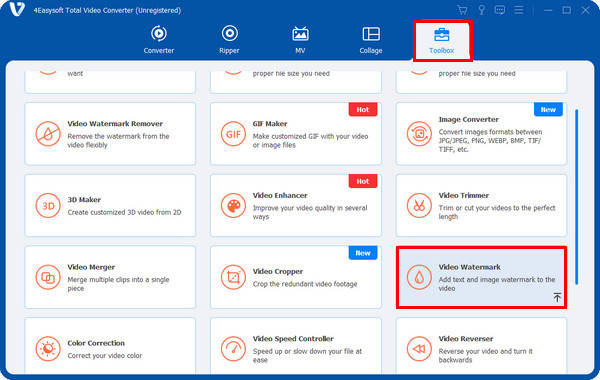
Trin 2Tilføj din video ved at klikke på plus-knappen i midten, find din fil, og klik derefter på Åben knappen for at importere. To muligheder du kan vælge imellem er givet, vælg Billede vandmærke, og føj derefter billedet til videoer.
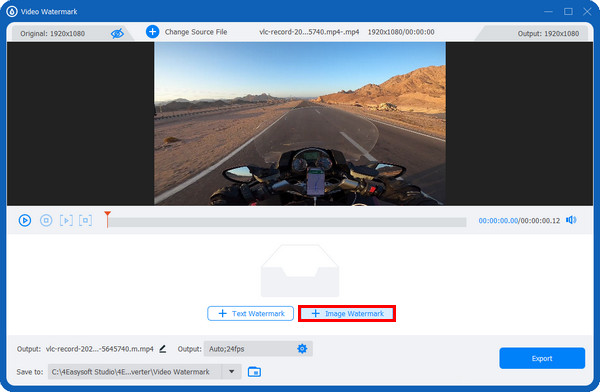
Trin 3Efter det, trække billedet for at placere det på det sted, du ønsker i din video. Du kan også dreje den ved at trække i Rotere skydere eller rotationsikonet over billedet. Og juster gennemsigtigheden ved at trække i Gennemsigtighed skydere eller klikke på den op og ned knapper.
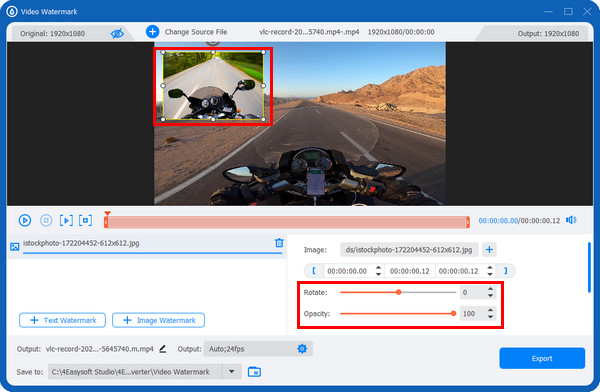
Trin 4Når du har tilføjet billeder til videoer, kan du klikke på Produktion med Gear ikon for at justere videoindstillinger, såsom Opløsning, billedhastighed, og Kvalitet, opretholdelse af output af høj kvalitet. Skift derefter filnavn og placering. Klik til sidst på Eksport knap.
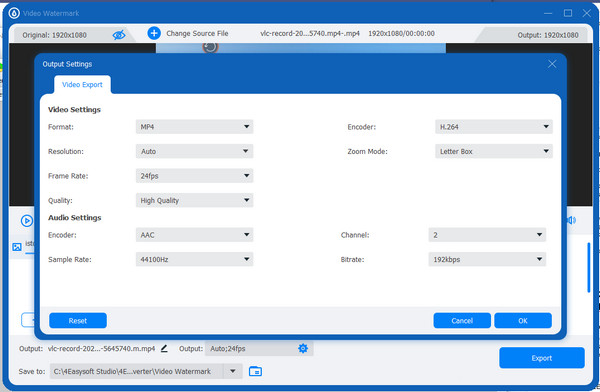
Del 2: 3 måder at tilføje billeder til videoer online [Nemt og hurtigt]
Udover at give et program til brug på dit skrivebord, er der også tilgængelige værktøjer online. Tjek listen nedenfor for at lære, hvordan du tilføjer et billede til en video ved hjælp af Clideo, VEED.IO og Kapwing.
1. Clideo Video Maker
Trin 1For at komme i gang skal du søge efter clideo.com og derefter gå til Video editor. Klik på Kom i gang blå knap.
Trin 2Tilføj din video og det ønskede billede ved at klikke på Plus knappen nedenfor; du kan få din fil fra Google Drev, Dropbox, eller dine computerfiler direkte. Sæt kryds ved Føj til tidslinje knappen for at tilføje dit billede.
Trin 3Billedet vil automatisk blive placeret foran din video; træk det til det ønskede sted. Du kan også vende, drej, juster lysstyrken og kontrasten osv. Hvis det er gjort, kan du trykke på Eksport knappen ovenfor.
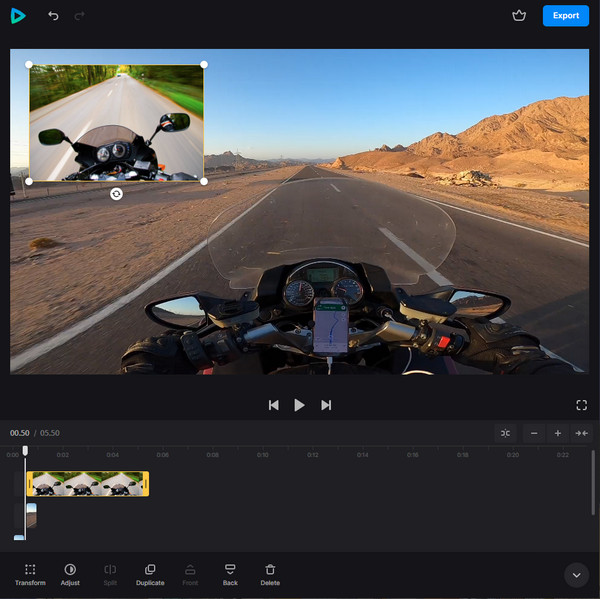
2. VEED.IO
VEED.IO er et online videoredigeringsværktøj med mange avancerede funktioner, som andre ikke tilbyder. Med dette onlineværktøj kan du undertekster, effekter, rotere, beskære, ændre størrelse og gøre meget mere med dine videoer. Sådan sætter du et billede til video med VEED.IO:
Trin 1Åbn en hvilken som helst webbrowser, og gå derefter til VEED.IO hovedsiden. Klik på Vælg Video knappen for at vælge din video, der skal uploades på siden. Eller du kan simpelthen trække og dråbe det.
Trin 2Du vil se en Medier med en Plus ikon på din skærm; klik på den for at uploade et billede. Når du har tilføjet billedet, skal du begynde at redigere din video som du ønsker ved at tilføje tekst, elementer, overgange, filtre osv. Hvis du er stolt af dit arbejde, kan du klikke på Eksport at få arbejdet gjort.
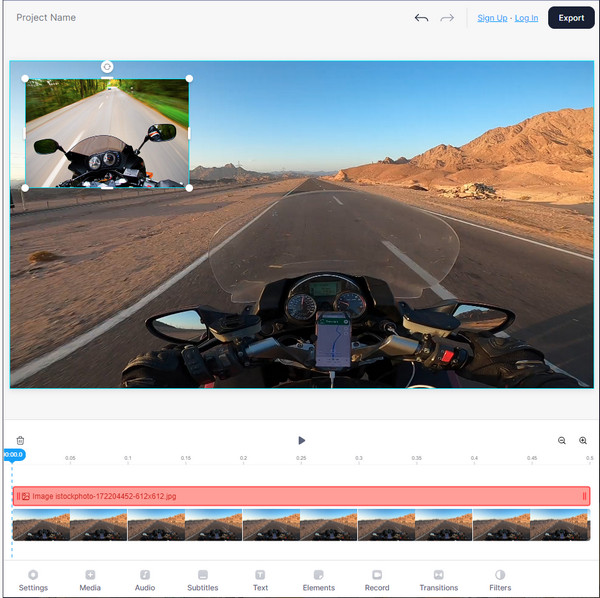
3. Kapwing
Den sidste fra listen over videoredigeringsværktøjer til at tilføje et billede til video er Kapwing. Det fungerer sikkert og gør videoredigeringsprocessen behagelig. Du kan tilføje tekst, overlejringer, trim, klip, musik og mere. Se vejledningen nedenfor for at tilføje et billede til en video ved hjælp af Kapwing.
Trin 1Når du allerede er på Kapwings førende websted, skal du klikke på Upload billede eller video knap. Eller indsæt et link på tværs af nettet.
Trin 2Vælg det billede, du vil tilføje til din video, ved at trykke på Tilføj medier knap. Du kan flytte den ved at bruge dens trækværktøj. Du har også lov til at beskære, slette, tilføje filtre og justere indstillinger. Til sidst kan du klikke på Eksport projekt knappen ovenfor, hvis din video ser godt ud.
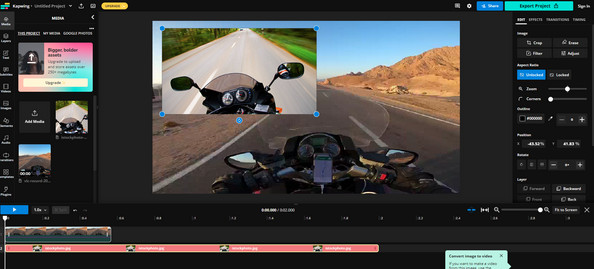
Del 3: Sådan tilføjes billeder til videoer på Android/iPhone
Det meste af tiden foretrækker du at redigere videoer ved hjælp af din mobilenhed. Hvis du er overvældet af de tilgængelige redigeringsværktøjer, kan du overveje at bruge InShot. Applikationen, InShot, er et redigeringsværktøj, der er gratis at bruge, og som indeholder adskillige funktioner, herunder trimning, klipning, sløring, beskæring, tilføjelse af musik osv. Desuden, hvis du vil lære at tilføje et billede til video nemt, skal du gå efter Inshot. Sådan bruger du det til at vedhæfte et billede til din video ved hjælp af din telefon.
Trin 1Åbn InShot app på din telefon, og download den, hvis du ikke har den endnu. Tilføj din video for at få dig på videoredigeringsskærmen ved at trykke på VIDEO-indstillingen.
Trin 2Vælg Klistermærke mulighed, og tryk derefter på tilføje mærkat knap. Vælg det billede, du vil tilføje til din video, fra din kamerarulle. Når du er færdig med at vælge, vil billedet naturligvis være foran din video.
Juster positionen ved at trække den. Du kan også tilføje overgange, tilføje tekst og mere. Tryk på Check-ikonet for at anvende alle ændringer. Hvis du er tilfreds med overlejringen, skal du klikke på Gemme knappen med Pil opad over.
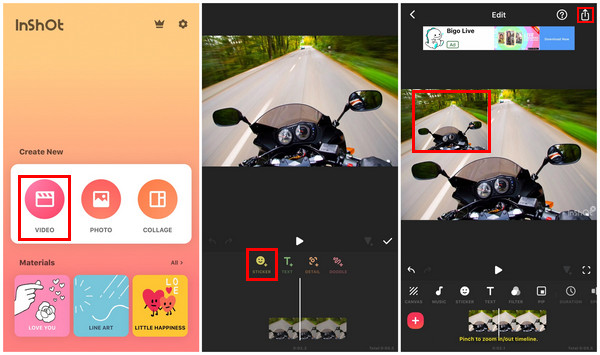
Del 4: Ofte stillede spørgsmål om, hvordan man føjer billede til video
-
Hvordan tilføjer man et billede til en video ved hjælp af CapCut?
Tryk på Nyt projekt knappen for at starte. Vælg din video fra dit album. Når du er færdig med at vælge, skal du trykke på Overlejring knappen på værktøjslinjen, og vælg derefter billedet. Du kan redigere billedet uden at påvirke videoen, da det behandles som et separat billede. Når du er færdig, skal du trykke på den opadgående pil på din skærm for at få din video.
-
Hvilket program er tilgængeligt til at tilføje et billede til video på min Mac?
Du kan bruge iMovie-appen, som er lavet til iOS-enheder. Den leveres med et mediebibliotek og flere funktioner, der skal bruges. Det er også i stand til at tilføje billeder til dine videoer.
-
Understøtter Canva tilføjelse af billeder til video som overlejringer?
Ja. For at gøre dette kan du klikke på Upload fanen og vælg det billede, du ønsker at tilføje til din video. Du kan også tilføje klistermærker, tekst og andre elementer til din video.
Konklusion
Det er meget nemmere at redigere videoer og tilføje billede til video nu. Med de tilvejebragte måder kan du hurtigt lære, hvordan du sætter dem på din video for at få det til at se sjovere ud. Og denne opgave kan udføres, uanset om du bruger en computer eller telefon. Hvad angår desktopbrugere, anbefales det stærkt at gå efter software som 4Easysoft Total Video Converter. Programmet tilbyder mere end at være en konverter; det kan også være dit redigeringsværktøj, da det giver filtre, effekter, collage-layouts, temaer og mere, som du kan tilføje til dine videoer.
100% Sikker
100% Sikker


 Sendt af
Sendt af 